Καταργήστε όλα τα εγκατεστημένα θέματα ταυτόχρονα στα Windows 10
Πώς να αφαιρέσετε όλα τα εγκατεστημένα θέματα ταυτόχρονα στα Windows 10
Σε αυτό το άρθρο, θα δούμε πώς να διαγράψετε προσαρμοσμένα θέματα που έχουν εγκατασταθεί με μη αυτόματο τρόπο από το Store στα Windows 10. Μπορείτε να το κάνετε πολύ πιο γρήγορα αποφεύγοντας την επιλογή μεμονωμένων θεμάτων στις Ρυθμίσεις > Εξατομίκευση. Αυτό μπορεί να γίνει χωρίς εργαλεία τρίτων.
Διαφήμιση
Επίσης, τα Windows 10 σάς επιτρέπουν να εγκαταστήσετε χρησιμοποιώντας Windows Store ή από α αρχείο themepack.
Ξεκινώντας με τα Windows 7, η Microsoft εφηύρε μια νέα μορφή θέματος - themepack. Δημιουργήθηκε έτσι ώστε όλοι οι πόροι θεμάτων να συσκευάζονται σε ένα μόνο αρχείο και η κοινή χρήση τέτοιων θεμάτων θα ήταν εύκολη. Στα Windows 8, η μορφή του αρχείου αναθεωρήθηκε σε deskthemepack και υποστηρίχθηκε προσδιορίζοντας εάν το χρώμα του παραθύρου θα ορίζεται αυτόματα με βάση το κυρίαρχο χρώμα του φόντου της επιφάνειας εργασίας. Τα Windows 10 υποστηρίζουν τόσο τις μορφές themepack όσο και deskthemepack.
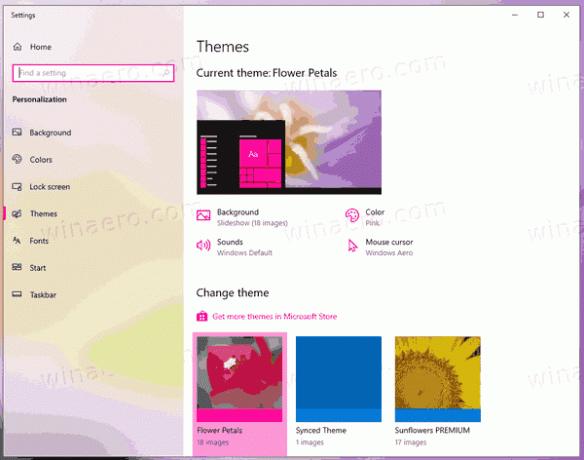
Όταν εγκαθιστάτε ένα πακέτο θεμάτων, τα Windows 10 εξάγουν τα περιεχόμενά του στο φάκελο %localappdata%\Microsoft\Windows\Themes, το οποίο επεκτείνεται σε C:\Users\your_user_name\AppData\Local\Microsoft\Windows\Themes.
Διαγράφοντας τα περιεχόμενά του, μπορείτε να διαγράψετε γρήγορα τα εγκατεστημένα προσαρμοσμένα θέματα.
Για να αφαιρέσετε όλα τα εγκατεστημένα θέματα ταυτόχρονα στα Windows 10,
- Ανοιξε Ρυθμίσεις.
- Πλοηγηθείτε στο Εξατομίκευση > Θέματακαι κάντε κλικ σε οποιοδήποτε προεπιλεγμένο θέμα των Windows για να το εφαρμόσετε.
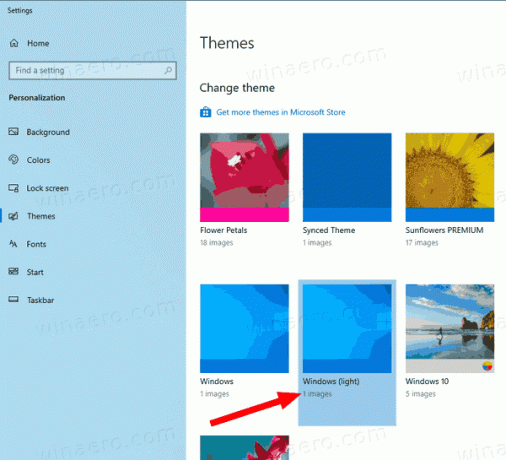
- Κλείστε την εφαρμογή Ρυθμίσεις.
- Ανοιξε Εξερεύνηση αρχείωνκαι επικολλήστε αυτήν τη γραμμή στη γραμμή διευθύνσεών της:
%localappdata%\Microsoft\Windows\Themes. Κτύπημα Εισαγω.
- Στο
Θέματαφάκελο, πατήστε Ctrl + ΕΝΑ για να επιλέξετε όλα τα αρχεία και τους φακέλους. - Τώρα, πατήστε το Del πλήκτρο για να αφαιρέσετε τα επιλεγμένα δεδομένα.
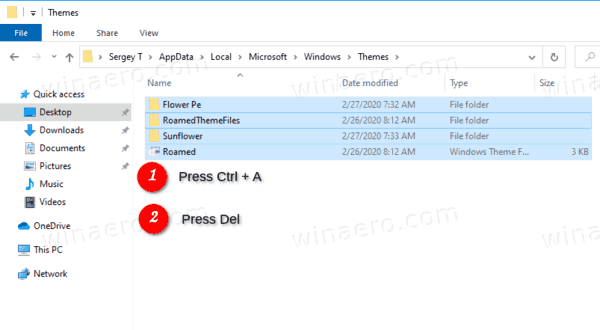
Τελείωσες. Αυτό θα καταργήσει τα επιλεγμένα θέματα ταυτόχρονα, επομένως δεν θα είναι πλέον διαθέσιμα στη σελίδα Θέματα στις Ρυθμίσεις.
Εναλλακτικά, μπορείτε να χρησιμοποιήσετε την Κορδέλα στην Εξερεύνηση αρχείων για να διαγράψετε τα θέματα.
Καταργήστε γρήγορα όλα τα εγκατεστημένα θέματα με την κορδέλα του File Explorer
- Στην Εξερεύνηση αρχείων, ανοίξτε το
%localappdata%\Microsoft\Windows\Themesντοσιέ. - Κάντε κλικ στο Home και κάντε κλικ στο Επιλογή όλων στο Επιλέγω ομάδα.
- Στο Οργανώνω ομαδικό κλικ Διαγράφω.
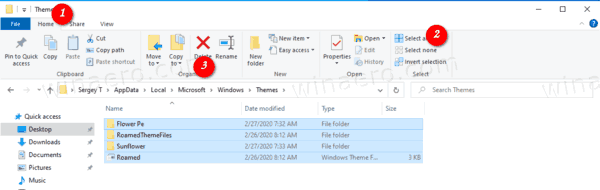
- Τελείωσες.
Τελείωσες!
Σχετικά Άρθρα:
- Πώς να διαγράψετε ή να απεγκαταστήσετε ένα θέμα στα Windows 10
- Πώς να αφαιρέσετε και να διαγράψετε τα προεπιλεγμένα θέματα στα Windows 10

